AWS EC2 WindowsインスタンスにAmazon S3をマウントする
AWS EC2 Windows インスタンスに Amazon S3 バケットをマウントする方法について説明します。
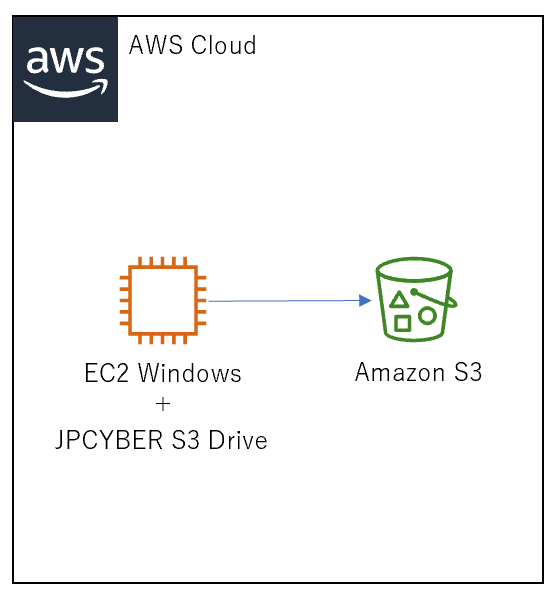
■ 準備するもの
・Amazon S3 ストレージ
・JPCYBER S3 Drive - Amazon S3 マウントツール
1.AWS EC2 Windows インスタンスに JPCYBER S3 Drive をインストール
こちら(https://www.jpcyber.com/download)から JPCYBER S3 Drive のインストーラーを EC2 上にダウンロードして、インストールします。インストール作業は、EC2 上の Windows マシンで行ってください。入力項目は特になく、クリックだけで簡単に終わります。
2.Amazon S3 バケットをマウントする
EC2 から使用する Amazon S3 バケットを AWS 管理コンソールであらかじめ作成しておきます。その際、IAM ユーザーと IAM ポリシーの作成もしておきます。(詳細はこちら)
JPCYBER S3 Drive を起動し、メイン画面から [新規] をクリックし、Amazon S3 バケットをマウントします。
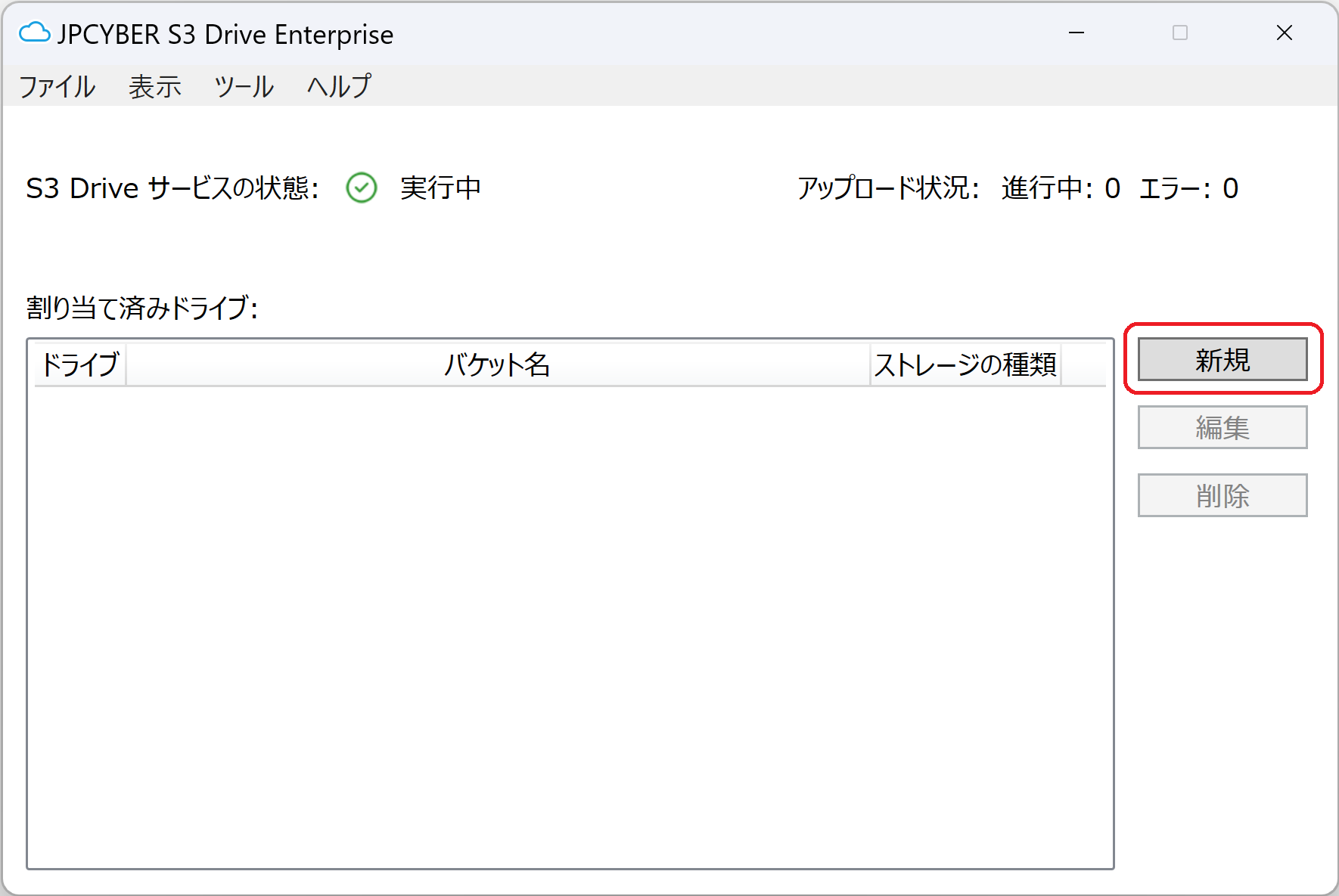
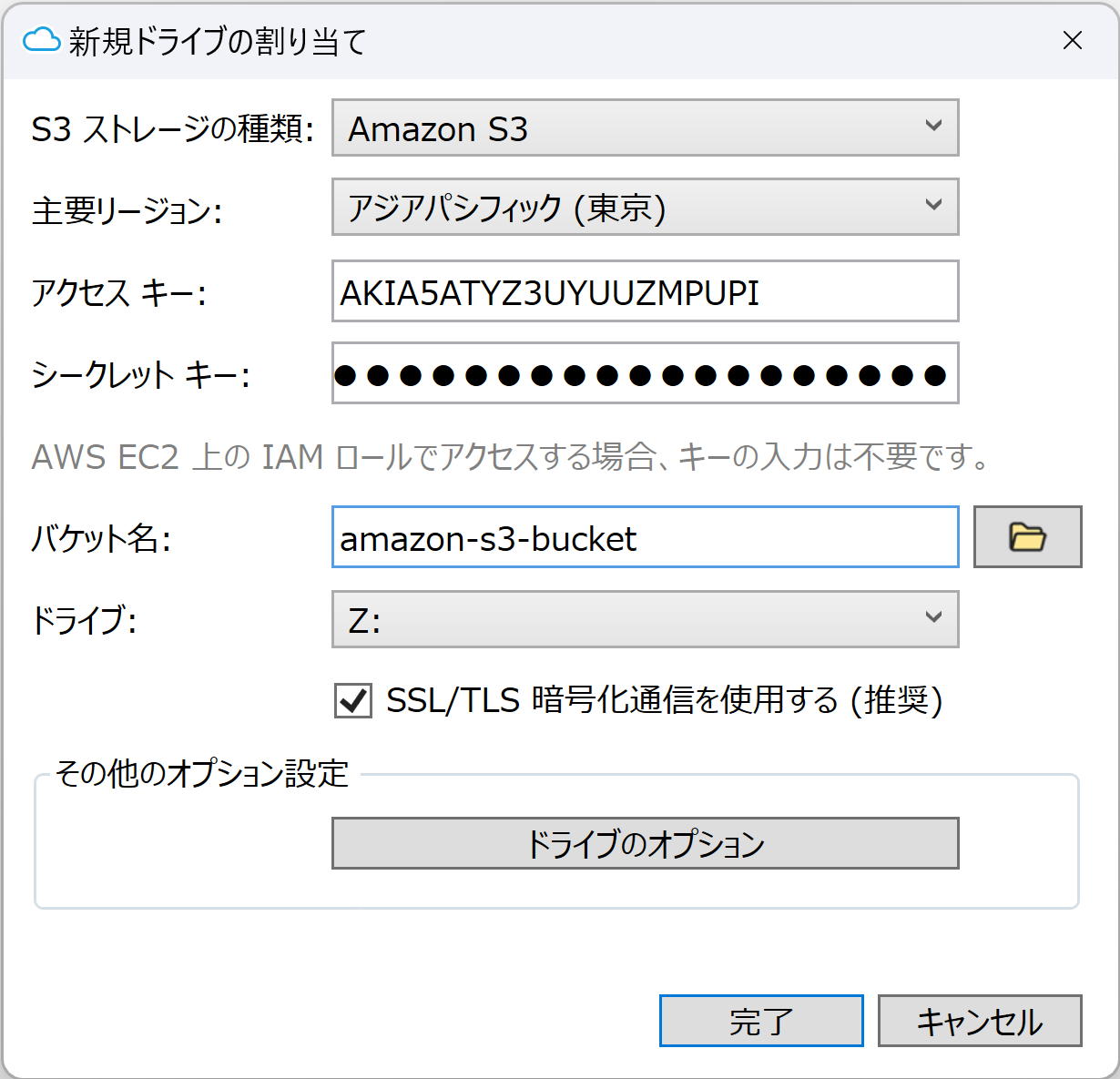
マウントが完了すると、ネットワークドライブとして、エクスプローラーで Amazon S3 ストレージにアクセスできるようになります。
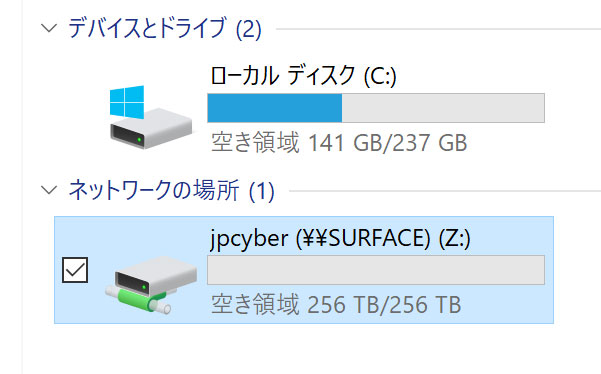
■ マウント時のオプション
マウント時のオプションとして、[ドライブのオプション] の設定画面で、様々なオプションを指定可能です。
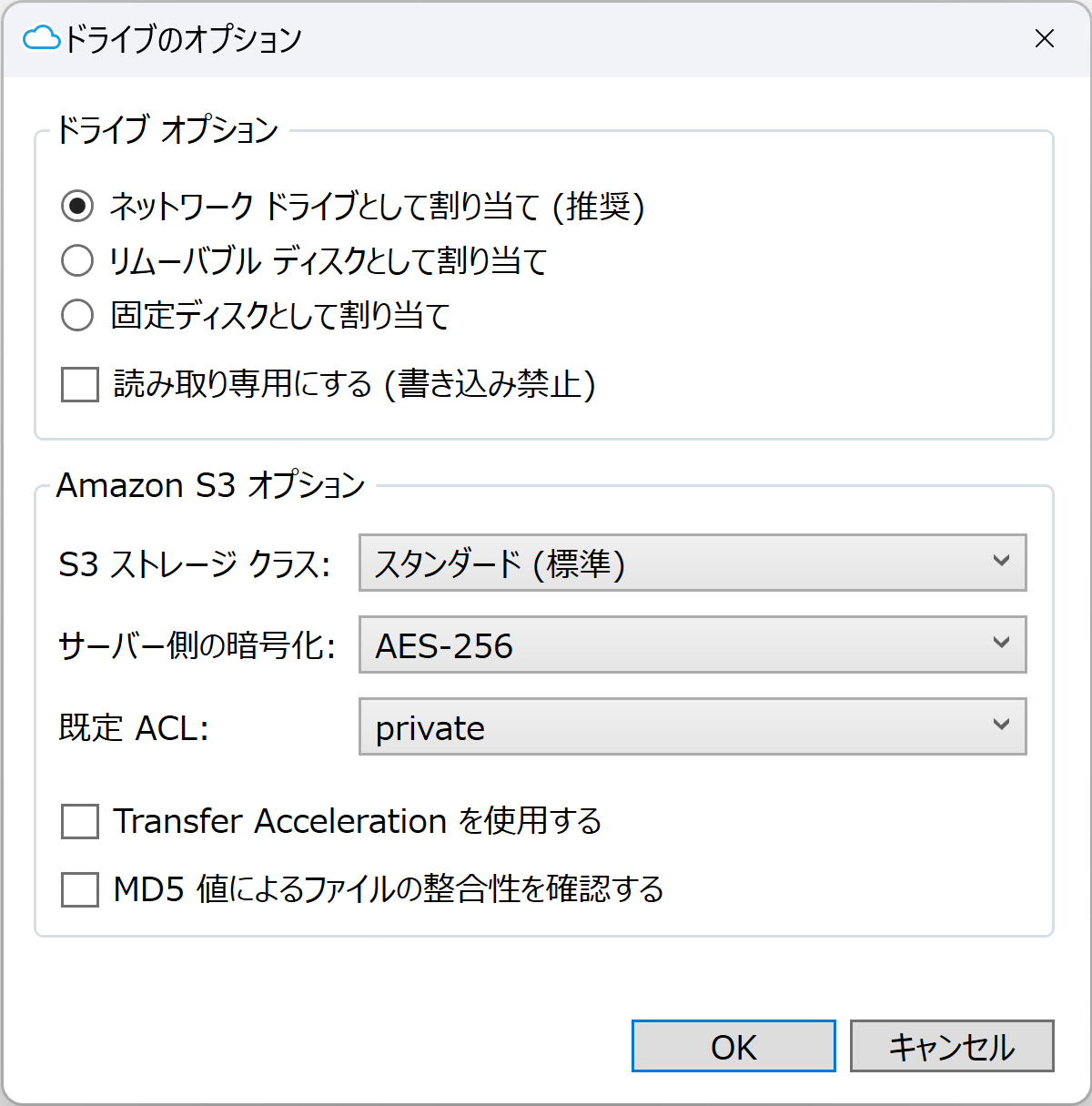
ネットワーク ドライブ、またはリムーバブル ディスクの選択、読み取り専用にする、Amazon S3 ストレージ クラスの選択、サーバー側の暗号化設定など
■ その他のオプション
[ツール] → [オプションの設定] 画面では、全体の動作に関するオプションを設定可能です。
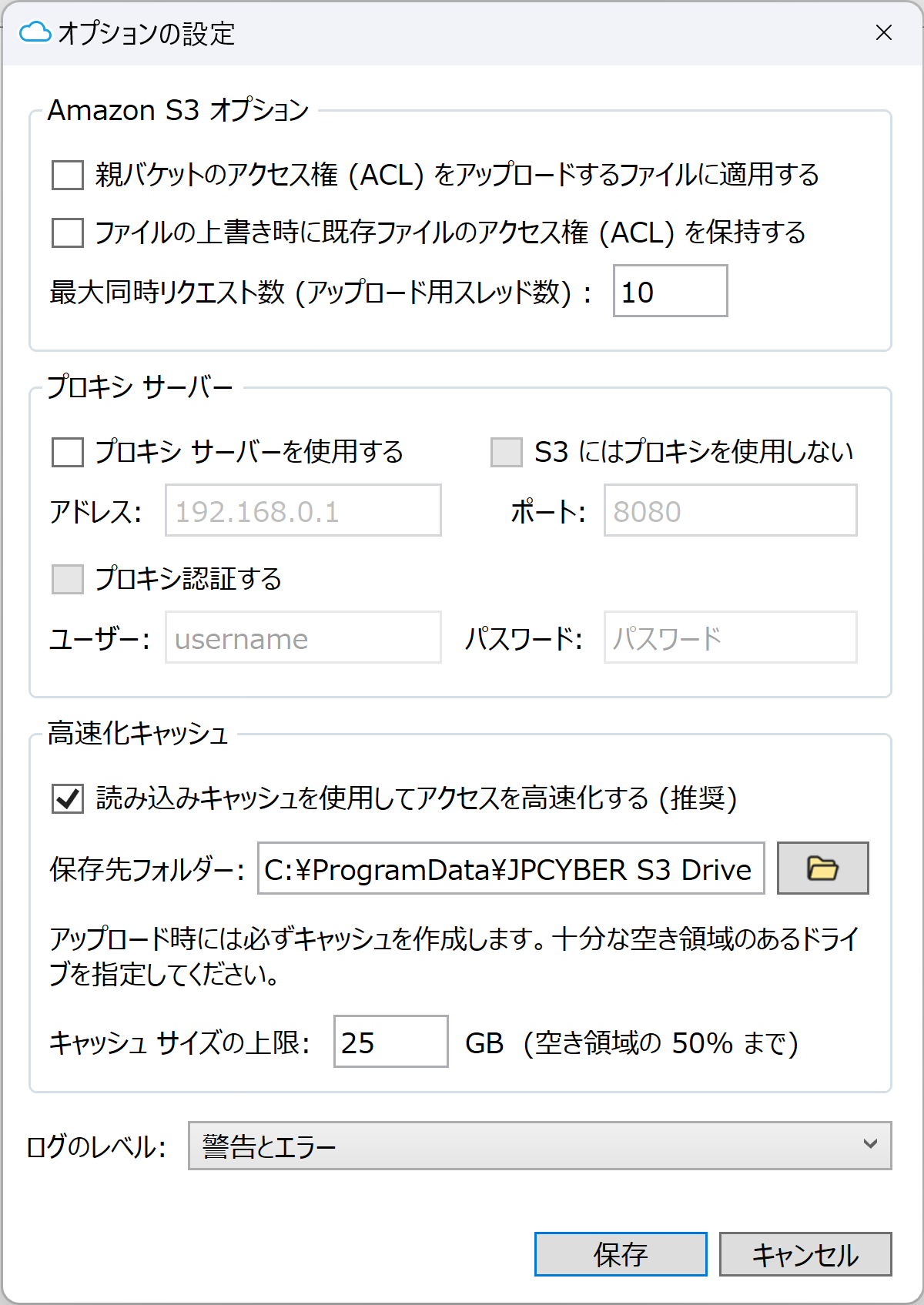
プロキシ サーバー、高速化キャッシュの保存先、ログのレベルなどを設定できます。
3.エクスプローラーで Amazon S3 にアクセスしてみる
AWS EC2 Windows 上でエクスプローラーを起動し、マウントした Amazon S3 バケットにアクセスしてみます。

ローカルディスクと同様に Amazon S3 にアクセスできるようになりました。EC2 インスタンスと Amazon S3 バケットが同一リージョン内であれば、Amazon S3 のデータ転送料もかからないため、安心です。
4.Windows PowerShell で Amazon S3 にアクセスしてみる
AWS EC2 Windows 上で PowerShell、またはコマンドプロンプトを起動し、マウントした Amazon S3 バケットにアクセスしてみます。
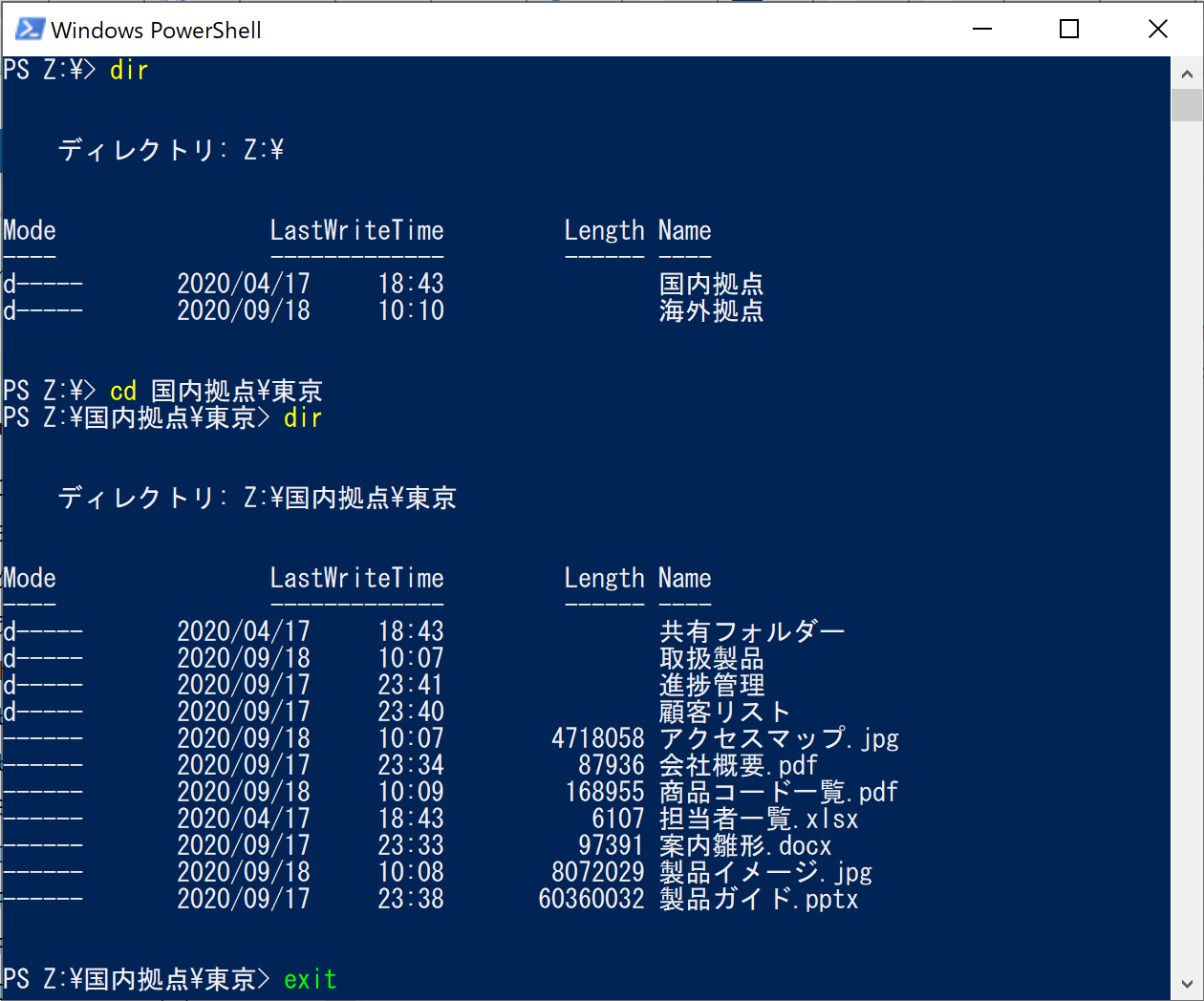
こちらもローカルディスクと同様に Amazon S3 にアクセスできるようになりました。スクリプトやバッチファイルを組んで、Amazon S3 にアクセスできるため、かなり自由度が広がります。